Spørgsmål
Problem: Sådan løses "Ups! Vi kunne ikke gemme den fejl, mens vi redigerede billeder på Windows 10?
Jeg har masser af billeder på min computer, som sidder der i lang tid. For nylig har jeg opgraderet min computer til Windows 10 og bemærket, at en del af .png-formatfilerne ikke kunne redigeres af Windows Photos-appen. Alle disse filer er mine, men når jeg forsøger at redigere dem eller gemme redigerede filer, modtager jeg en pop-up "Ups! Den kunne vi ikke redde." Forårsagede installationen af Windows 10 denne fejl?
Løst svar
Udvalget af fejl på Windows 10-operativsystemet er desværre ret højt, selvom mange fejl er blevet rettet siden udgivelsen.
[1] De mest almindelige fejl er relateret til installation af Windows 10-opdateringer, WiFi-forbindelsesproblemer, lydproblemer, problemer med mus og pegefelt, manglende muligheder, manglende ikoner og så videre. En af de mest irriterende fejl, der har generet brugere i et stykke tid, er Ups! Vi kunne ikke gemme det ene problem, som forhindrer brugere i at redigere deres billeder.[2]Windows-brugere tager højde for alle fejl og beslutter ofte ikke at opgradere til Windows 10 fra de tidligere versioner. Vi vil dog stærkt anbefale dig at installere Windows 10 og opdatere det regelmæssigt, fordi dette fungerer systemet opfylder de højeste sikkerhedskrav, giver en række innovative funktioner/apps og forbedringer.
Microsoft stopper med at understøtte Windows 7 den 14. januar 2020.[3] Det kan forventes, at den samme skæbne vil ramme Windows 8 og 8.1 versioner, så opgradering til Windows 10 ville være et rigtigt skridt fremad.
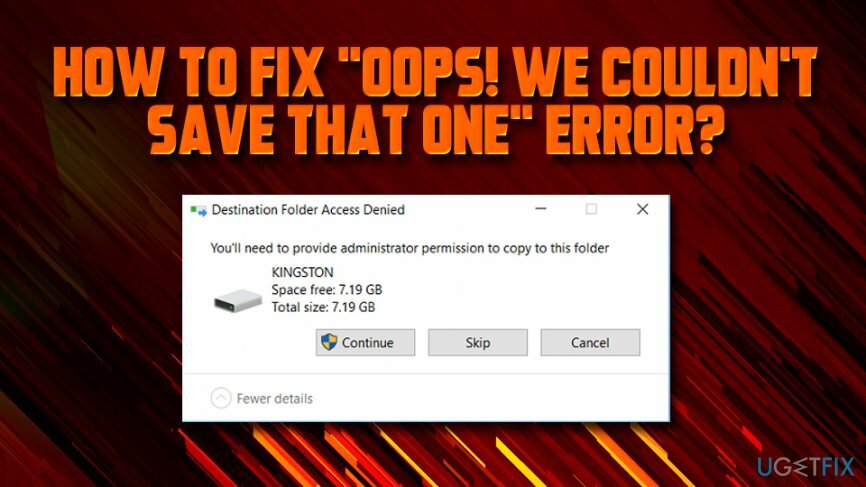
På trods af positive Windows 10-funktioner, fejl som "Ups! Vi kunne ikke redde den" øger folks vrede og frustration. Der er dog ingen grund til at gå i panik, hvis du støder på denne fejl, mens du gemmer eller redigerer billeder med Windows Photo-appen.
Typisk: "Ups! Vi kunne ikke gemme den” fejl opstår, når en pc-ejer klikker på Win-tasten, vælger Fotos og vælger et billede og klikker på Rediger. Disse trin efterfølges af fejlmeddelelsen Ups... eller "Kan ikke redigere. Vi har problemer med at åbne denne fil til redigering."
Der er flere ting, du kan gøre for at rette op. Ups! Vi kunne ikke gemme den ene fejl, og vi leverer de mest almindelige løsninger nedenfor, så sørg for at tjekke det ud.
Rette 1. Skift indstillinger for brugerkontokontrol
For at reparere beskadiget system skal du købe den licenserede version af Reimage Reimage.
Til at starte med, prøv at rette "Ups! Vi kunne ikke gemme den fejl ved at ændre sikkerheden for den mediemappe, hvor de uredigerbare billeder er gemt. Udfør venligst følgende trin:
- Højreklik på mappen, hvor billederne er placeret, og vælg Ejendomme
- Gå til Sikkerhed fanen
- Vælg kontoen og klik Redigere
- Under Tilladelser. Vælg Fuld kontrol og klik Okay
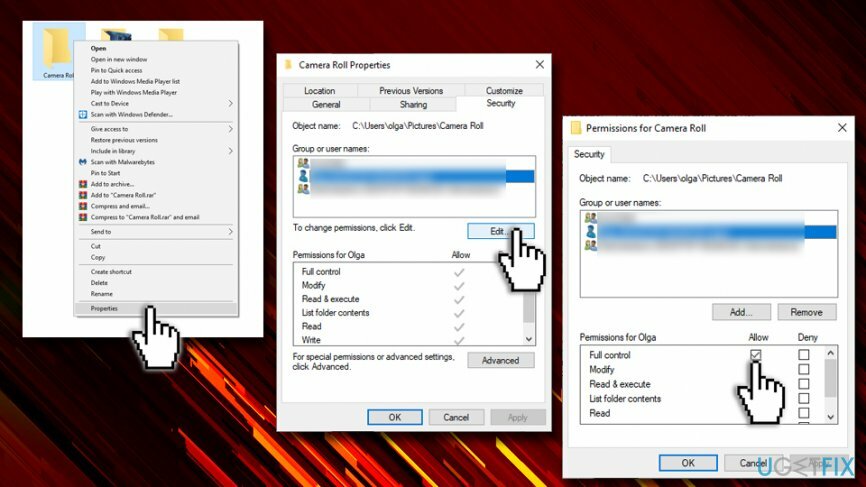
Rette 2. Kør SFC- og DISM-kommandoer
For at reparere beskadiget system skal du købe den licenserede version af Reimage Reimage.
Disse kommandoer kan udføres via kommandoprompten. Ifølge Microsoft kan disse kommandoer genkende forkerte manifester, kabinetter eller registreringsdata og erstatte dem med korrekte. Da beskadigede/korrupte systemfiler og registre muligvis udløser "Ups! Vi kunne ikke gemme den ene” fejl, at køre disse kommandoer er værd at prøve:
- Klik Ctrl + Shift + Esc for at åbne Task Manager
- Klik Fil og vælg Kør ny opgave
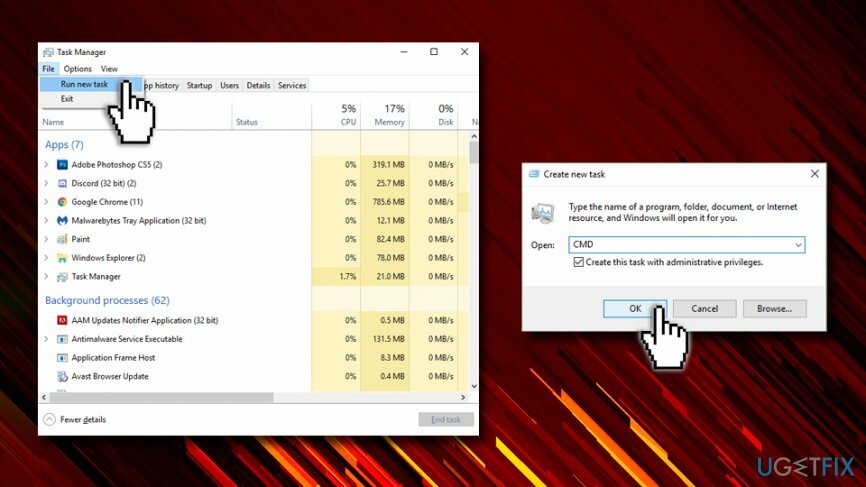
- Mærke Opret denne opgave med administrative rettigheder
- Type CMD i søgefeltet og skriv følgende kommandoer i et kommandopromptvindue. Trykke Gå ind efter hver af dem:
dism /online /cleanup-image /restorehealth
sfc /scannow
powershell
Get-AppXPackage -AllUsers |Where-Object {$_.InstallLocation-lignende “*SystemApps*”} | Foreach {Add-AppxPackage -DisableDevelopmentMode -Register “$($_.InstallLocation)\\AppXManifest.xml”} - Luk nu kommandoprompt og genstart din pc
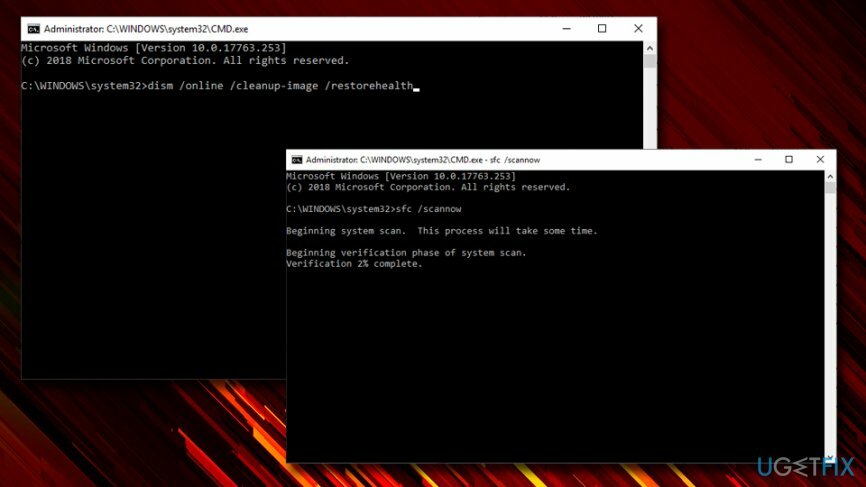
Rette 3. Afinstaller Windows Photo App
For at reparere beskadiget system skal du købe den licenserede version af Reimage Reimage.
- Åbn søgning og skriv PowerShell i søgefeltet
- Højreklik på den og vælg Kør som administrator
- Type get-appxpackage *Microsoft. Windows. Billeder* | remove-appxpackage kommando og tryk Gå ind for at afinstallere Foto-appen
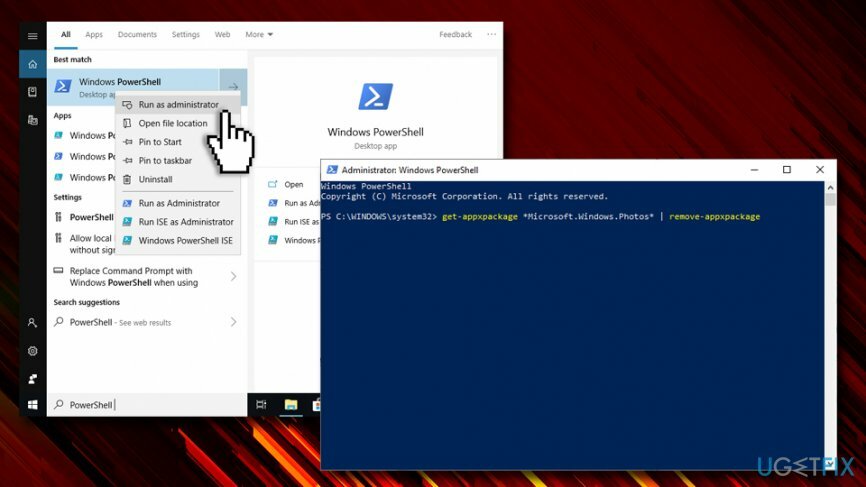
- Derefter skal du navigere til Windows Store og installer Fotos-appen fra bunden
- Genstart din pc, og kontroller, om "Ups! Vi kunne ikke gemme den” fejl er forsvundet
Til sidst, for at sikre, at din pc er fuldt optimeret, skal du køre en scanning med ReimageMac vaskemaskine X9.
Reparer dine fejl automatisk
ugetfix.com-teamet forsøger at gøre sit bedste for at hjælpe brugerne med at finde de bedste løsninger til at eliminere deres fejl. Hvis du ikke ønsker at kæmpe med manuelle reparationsteknikker, skal du bruge den automatiske software. Alle anbefalede produkter er testet og godkendt af vores fagfolk. Værktøjer, som du kan bruge til at rette din fejl, er angivet nedenfor:
Tilbud
gør det nu!
Download rettelseLykke
Garanti
gør det nu!
Download rettelseLykke
Garanti
Hvis du ikke kunne rette din fejl ved hjælp af Reimage, skal du kontakte vores supportteam for at få hjælp. Fortæl os venligst alle detaljer, som du mener, vi bør vide om dit problem.
Denne patenterede reparationsproces bruger en database med 25 millioner komponenter, der kan erstatte enhver beskadiget eller manglende fil på brugerens computer.
For at reparere beskadiget system skal du købe den licenserede version af Reimage værktøj til fjernelse af malware.

For at forblive helt anonym og forhindre internetudbyderen og den regeringen fra at spionere på dig, bør du ansætte Privat internetadgang VPN. Det giver dig mulighed for at oprette forbindelse til internettet, mens du er fuldstændig anonym ved at kryptere al information, forhindre trackere, annoncer samt ondsindet indhold. Vigtigst af alt, vil du stoppe de ulovlige overvågningsaktiviteter, som NSA og andre statslige institutioner udfører bag din ryg.
Uforudsete omstændigheder kan opstå når som helst, mens du bruger computeren: den kan slukke på grund af strømafbrydelse, en Blue Screen of Death (BSoD) kan forekomme, eller tilfældige Windows-opdateringer kan maskinen, når du gik væk et par minutter. Som følge heraf kan dit skolearbejde, vigtige dokumenter og andre data gå tabt. Til gendanne mistede filer, du kan bruge Data Recovery Pro – den søger gennem kopier af filer, der stadig er tilgængelige på din harddisk, og henter dem hurtigt.